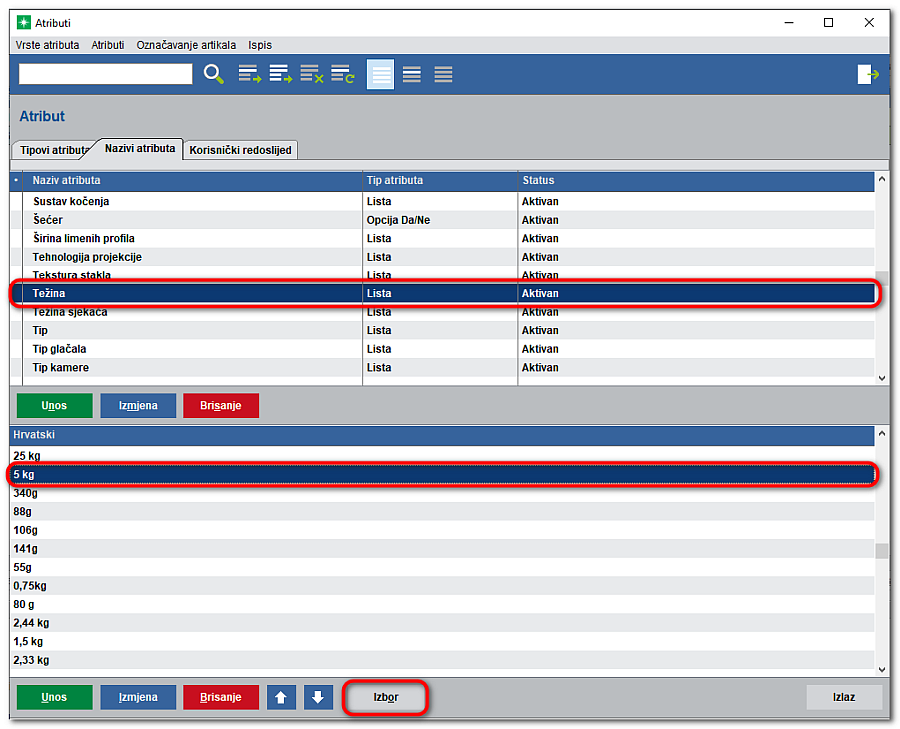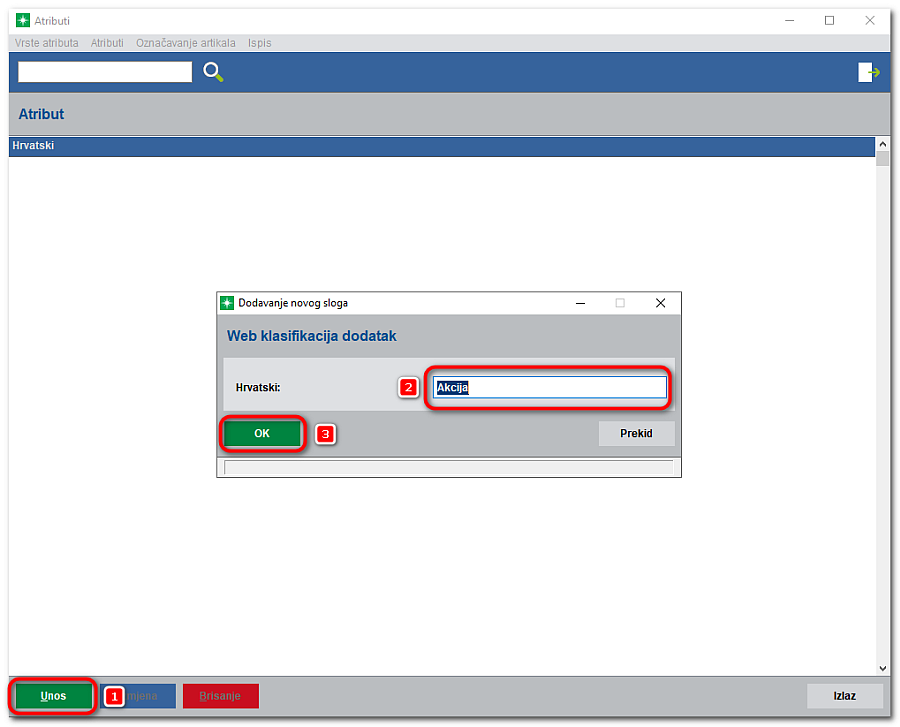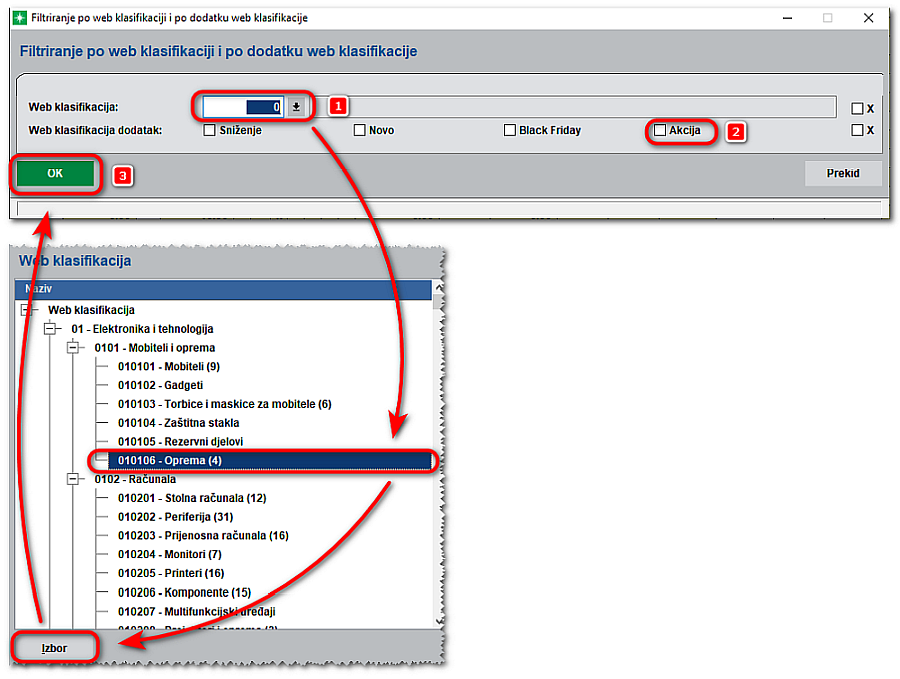|
Dodatni atributi Kroz registar Artikala, Plansku kalkulaciju cijena za robe i novi prozor Web Klasifikacije moguće je definirati Dodatne atribute. Definiranje navedenih opcija pojašnjavamo u nastavku ovih uputa. Dodatni atributi nastali su kao dodatak artiklima čija prvenstvena namjena jest detaljnije odnosno drugačije klasificiranje i obilježavanje artikala za potrebe 4D Web-a. Tabela artikala (lijevo) <--> Planska kalkulacija (desno)
Odabirom ove opcije otvara se tabela, podijeljena u dva dijela, za definiranje Vrste atributa i njihovih vrijednosti:
Odabirom tipki Unos ili Izmjena ispod gornje tabele otvara se forma (1.) na kojoj je moguće definirati Vrstu atributa odabirom tipa vrste atributa, unosom naziva vrste atributa i omogućavanjem ili onemogućavanjem njegovog korištenja. Tip atributa – oznaka tipa atributa može poprimiti sljedeće vrijednosti: •Lista – omogućava definiranje vrste atributa koji će se prilikom vezivanja na određeni artikl nuditi za odabir iz izborne tabele;
•Opcija Da/Ne - omogućava višestruki izbor ovako predefiniranih atributa koji će se prilikom vezivanja atributa na pojedini artikl nuditi kao mogućnost uključenja/isključenja jedne ili više opcija istovremeno;
•Text - omogućava definiranje atributa za koji će se prilikom vezivanja atributa na pojedini artikl upisati slobodni opis (tekst);
Naziv atributa – naziv vrste atributa. Onemogućen – oznaka da li je atribut aktivan ili ne. Odabirom tipki Unos ili Izmjena ispod donje tabele, otvara se forma (2.) za unos vrijednosti za gore osvijetljenu vrstu atributa, gdje je moguće definirati vrijednosti vrste atributa za svaki jezik upisan u Jezike atributa opisane u prethodnim koracima. Vrijednosti je moguće definirati za tipove vrsta atributa Lista i Opcija Da/Ne, dok se za tip Text vrijednost upisuje prilikom vezivanja atributa za artikle, što ćemo pojasniti nešto kasnije. Predlošci atributa Predlošci atributa se definiraju kako bi se selektivno dozvolila mogućnost unosa određene vrste atributa samo na artikle iz neke posebne grupe ili podgrupe u klasifikaciji artikala. Inače, ako su upisane samo vrste atributa i napunjene potrebne vrijednostima, one po defaultu vrijede za sve artikle i usluge u 4D Wand-u. Za primjer, ako definirate vrstu atributa Veličina kotača, ona će biti primjenljiva na artikle koji imaju kotače, a u klasifikaciji će biti odijeljeni kao bicikli ili automobili, ali neće imati nikakvog smisla za artikle koji ih nemaju, kao što su televizori ili odjeća. Ovom opcijom takve vrste atributa možete povezati s odgovarajućim tipovima artikala. Odabirom tipki Unos ili Izmjena predloška atributa, otvara se forma na kojoj je omogućen odabir ranije definirane vrste atributa kojoj je moguće dodijeliti ili ne dodijeliti jednu ili više šifara bilo koje razine klasifikacije artikala i usluga. Ako šifra klasifikacije nije odabrana, tada određena vrsta atributa vrijedi za sve artikle. U suprotnom, ako se odabere klasifikacija npr. 0101 tada je odabranu vrstu atributa moguće dodijeliti samo artiklima čija šifra u klasifikaciji počinje šifrom 0101.
Za atribute je moguće definirati više jezika, kako bi se omogućila višejezičnost naziva i opisa atributa 4D Web-a. Definiranje jezika se poziva iz izbornika Planska kalkulacija artikala --> Dodatni atributi --> Jezici atributa. Odabirom tipki Unos ili Izmjena otvara se forma s poljima Oznaka jezika (npr. HR) i poljem jezik (npr. Hrvatski).
Podešavanje atributa osvijetljenog artikla Pozivom opcije Podešavanje atributa osvijetljenog artikla otvara se forma za upis dodatnih atributa na jednom artiklu. Na njoj je moguće definirati sve one vrste atribute kojima je dozvoljen upis na svim artiklima i na artiklima iz klasifikacije kojoj pripada trenutno osvijetljeni artikl:
•vrsta atributa Proizvođač koji je definiran kao tip Lista; •vrsta atributa Karakteristike koji je definiran kao tip Opcija Da/Ne i omogućava istovremeno označavanje više ponuđenih opcija; •vrsta atributa Boja koji je definiran kao tip Opcija Da/Ne i omogućava istovremeno označavanje više ponuđenih opcija; •vrsta atributa Vrsta mreže koji je definiran kao tip Opcija Da/Ne Ne i omogućava istovremeno označavanje više ponuđenih opcija; •vrsta atributa Dodatni atributi koji je definiran kao tip Text i omogućava upis proizvoljan tekst na svim definiranim jezicima. Ako je ovaj atribut definiran kao u primjeru Predložaka atributa, njega je moguće definirati samo na artiklima iz odabrane klasifikacije. Upis atributa na sve označene robe Pozivom Dodatni atributi --> Upis atributa na sve označene artikle otvara se forma slična prethodno opisanoj formi za Podešavanje atributa osvijetljenog artikla.
Najveće razlike u odnosu na formu za podešavanje atributa za jedan artikl jesu to što su na formi u ovom slučaju prikazane sve Vrste atributa bez obzira na to da li su definirane za sve artikle ili samo za artikle iz određene klasifikacije, a korisnik ima mogućnost pomoću kvačice X odabrati vrste atributa koje želi upisati u označene artikle. Važno je napomenuti da će označavanjem kvačicom X one vrste atributa koja nema odabran ili upisan nikakav sadržaj, nakon pritiska na tipku OK na svim označenim artiklima vrijednost tako označenog atributa biti ispražnjena i ako je u njemu ranije postojala neka vrijednost, nje više neće biti. Osim toga na ovoj formi vrijede ista pravila kao i kod podešavanja atributa za jedan artikl, a detaljnije su pojašnjena u primjeru obrađenom u prethodnoj temi. Pretraživanje i filtriranje roba po dodatnim atributima (Ctrl+Alt+F3) Ovo je alat uz pomoć kojeg je moguće pretraživati artikle i usluge prema definiranim pravilima. Kako bismo pojasnili rad ovog alata, u daljnjem tekstu ćemo opisati način na koji se postavljaju pravila za pretraživanje artikala.
Pozivom opcije Dodatni atributi --> Pretraživanje i filtriranje roba po dodatnim atributima otvara se forma za odabir vrste atributa i željenih vrijednosti definiranih za tu vrstu. Odabirom vrste atributa i odgovarajuće vrijednosti, postavljeno je prvo pravilo za pretraživanje tablice artikala. Potvrdom na tipku OK, alat će označiti sve one artikle koji zadovoljavaju postavljeno pravilo pretraživanja.
(1) Lista za postavljanje glavnog uvjeta za pravila pretraživanja koja ga slijede. Moguće je od alata zahtijevati to da za označavanje artikla moraju biti zadovoljena sva postavljena pravila ili da je dovoljno da bude zadovoljeno bilo koje od njih kako bi u pretraživanju artikl u skladu s time bio označen;
(2) Odabirom tipki za Dodavanje/Oduzimanje (+/-) pravila za pretraživanje, dodajemo nova ili uklanjamo nepotrebna pravila u istoj razini za pretraživanje i označavanje artikala; (3) Opcije pretraživanja za odabranu Vrstu atributa postavljaju relaciju s odabranim ili upisanim sadržajem iza ove opcije, a opcija svi atributi će označiti sve one artikle koji u odabranoj vrsti atributa imaju bilo kakav sadržaj:
(4) tipka za dodavanje novog podskupa pravila pretraživanja za od ranije postavljeno pravilo prethodne razine. Podskup neizostavno traži odabir sljedeće vrste atributa za koji se stvara novi podskup pravila pretraživanja. Filtriranje po jednom atributu (Ctrl+Alt+A) Ovo je alat uz pomoć kojeg je moguće pretraživati artikle i usluge prema jedinstvenoj vrijednosti atributa. Pozivom opcije Dodatni atributi --> Klikom na opciju filtriranja po jednom atributu otvara se jednostavna forma gdje možete odabrati željeni atribut i njegovu vrijednost. Nakon potvrde izbora, prikazat će se popis svih slogova koji odgovaraju odabranom kriteriju.
Brisanje jedne vrijednosti atributa sa svih označenih slogova Ako želite izbrisati samo jednu vrijednost atributa s više označenih slogova, nad označenim artiklim pozivom opcije Dodatni atributi --> Brisanje jedne vrijednosti atributa sa svih označenih slogova otvara se već poznata forma gdje odabirete željeni atribut i njegovu vrijednost. Nakon potvrde izbora, vrijednost atributa će biti izbrisana. Radi lakšeg snalaženja bilo bi dobro unaprijed filtrirati sve slogove koji imaju navedeni atribut koji želite izbrisati. Vrste dodatnih opisa (Ctrl+R) Dodatni opisi predviđeni su za opise artikala koji se pojavljuju na 4D Web-u. Više o dodatnim opisima možete pročitati na poveznici Dodatni opisi. Podašavanje dodatnih opisa osvijetljenog artikla (Ctrl+M) Koristite ovu opciju za dodavanje dodatnog opisa na osvjetljenom artiklu pozivom opcije Dodatni atributi --> Podešavanje dodatnih opisa osvjetljenog artikla. Upisivanje dodatnog opisa na označene artikle Koristite ovu opciju za dodavanje dodatnog opisa nad svim označenim artiklima pozivom opcije Dodatni atributi --> Upisivanje dodatnog opisa na označene artikle. Dodaci Web klasifikaciji Dodaci Web klasifikaciji omogućuju isticanje određenih artikala u posebnim kategorijama na 4D Web-u (npr. Black Friday, Akcija, Novo). Za upravljanje ovim dodacima pozivamo opciju Dodatni atributi --> Klikom na Dodaci Web klasifikaciji, odabirom tipke Unos (1) upisujemo nazive dodatka Web klasifikaciji poput npr. Akcija (2) i potvrđujemo s tipkom OK. S obzirom na to da jedan artikl može biti prikazan samo u jednoj klasifikaciji, dodaci klasifikacije vam pomažu organizirati i istaknuti proizvode, čineći ih lakše dostupnima kupcima na vašoj web stranici.
Upisivanje dodataka Web klasifikaciji Dodatak Web klasifikaciji upisujemo na artikle na način da označimo artikl/artikle i pozivamo opciju Dodatni atributi --> Upisivanje dodatne Web klasifikacije. U registru stavljamo kvačicu na dodatak koji želimo npr. Akcija (1) i potvrdimo sa tipkom OK(2).
Filtriranje po web klasifikaciji i dodatku web klasifikacije (Ctrl+Alt+W) Artikli se mogu filtrirati i po web klasifikaciji i/ili dodatku web klasifikacije i to na način da pozivamo opciju Dodatni atributi --> Filtriranje po Web klasifikaciji i dodatku Web klasifikacije. Na idućem izborniku biramo možemo odabrati Web klasifikaciju (1) ili jedan od postojećih dodataka Web klasifikacije (2). Ako želimo filtrirati po Web klasifikaciji, otvara se novi prozor Web klasifikacije gdje s lijeve strane odaberemo razinu klasifikacije po kojoj želimo filtrirati i Izbor kako bi potvrdili odabir. Kada smo odabrali sve parametre na OK (3) aktiviramo filter.
|
.png)
.png)
.png)
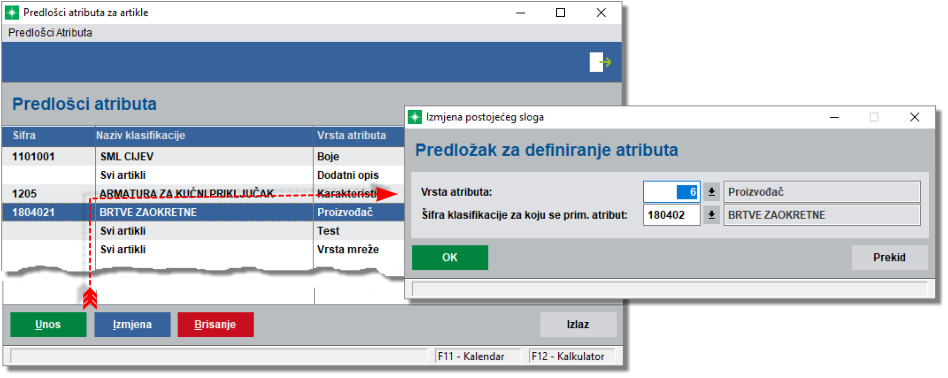
.png)
.png)
.png)
.png)
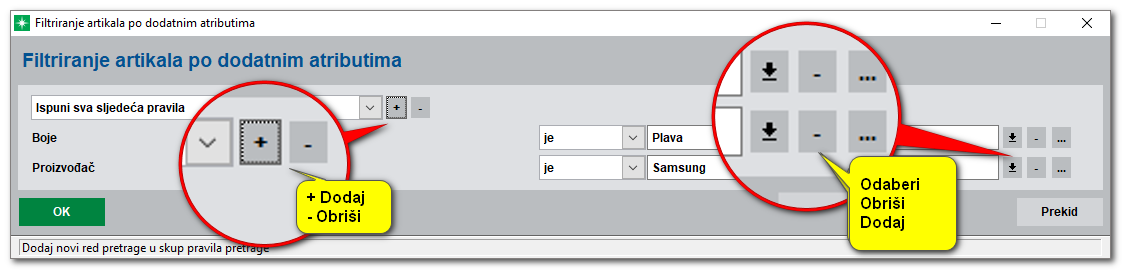
.png)
.png)
.png)